首页 > 谷歌浏览器内存溢出警告怎么处理
谷歌浏览器内存溢出警告怎么处理
来源:Chrome浏览器官网时间:2025-05-15
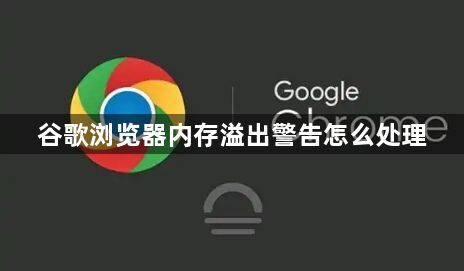
1. 关闭不必要的后台程序和标签页:同时运行多个程序或打开过多标签页会占用大量内存。点击浏览器右上角的三个点,选择“更多工具” -> “任务管理器”,在“内存”列下查看占用内存最多的进程,选中不需要的标签页或后台应用,点击“结束任务”来关闭它们,释放内存。
2. 清理浏览器缓存:浏览器缓存会随着时间积累,可能影响性能。点击右上角的三个点,选择“设置”,在“隐私设置和安全性”部分,点击“清除浏览数据”,选择要清除的数据类型(如缓存的图片和文件)以及时间范围(建议选择“全部时间”),然后点击“清除数据”按钮。
3. 禁用或卸载不必要的扩展程序:某些扩展程序可能会在后台运行并消耗系统资源。进入“更多工具” -> “扩展程序”,逐一禁用不常用的扩展程序,只保留必要的扩展。如果某个扩展程序对浏览体验非常重要,可以尝试寻找轻量级的替代品。
4. 重启浏览器:简单地关闭并重新打开Chrome浏览器,可以解决一些临时的内存问题,类似于电脑的重启操作,能够刷新浏览器的状态,释放被占用的内存资源。
5. 检查硬件加速设置:Chrome浏览器支持硬件加速功能,可以利用计算机的GPU来加速网页的渲染。确保该功能已启用,可以在“设置”中的“系统”部分进行检查和设置。如果电脑的显卡性能较差或驱动有问题,可能会导致硬件加速效果不佳,甚至出现卡顿现象。此时可以尝试关闭硬件加速功能,看是否能改善浏览器的加载速度。
6. 增加虚拟内存:右键点击“此电脑”,选择“属性”,在弹出的窗口中点击“高级系统设置”,然后在“系统属性”窗口中切换到“高级”选项卡,点击“性能”区域的“设置”按钮,在“性能选项”窗口中切换到“高级”选项卡,点击“虚拟内存”区域的“更改”按钮,取消勾选“自动管理所有驱动器的分页文件大小”,然后手动设置虚拟内存的大小,一般建议将虚拟内存设置为物理内存的1.5倍到3倍。
